Allgemein
Der "Database Migrator" ist als Tool, für die Übernahme von Datenbanken von einem Server (alten) zu einem anderen (neuen), konzeptiert. Durch Verwendung dieses Tools können sowohl Projektdatenbanken als auch Systemdatenbanken ohne langwierige Export-/Import- und Einlesevorgänge in ein anderes System eingebunden werden.
Achtung! Nach dem die Datenbanken auf den neuen Server mit dem "Database Migrator"
migriert wurden, müssen die Datenbankschemas der Datenbank mit dem Tool "Datenbanken
konvertieren" aktualisiert werden.
Datenbank Migration
Vorbereitung auf alten Server
- Ordner für Log-Dateien anlegen, z.B. c:\temp\db_migration
- Eingabeaufforderung (Als Administrator ausführen) öffen
- Alle CADISON Anwendungen auf dem Server und den Clients, die auf die Datenbanken zugreifen, müssen geschlossen werden.
- Die Logfiles aller Datenbanken mit dem Befehl "EmptyLogFiles –all" leeren. Das Ergebnis, sollte in ein Logfile geschrieben werden, dazu „emptylogfiles –all >c:\temp\db_migration\EmptyLogFiles.log" in die Eingabeaufforderung eingeben
- Im Logfile EmptyLogFiles.log kontrolieren, das die letzte Ausgabe des Befehls NICHT „Not all log files empty!“lautet. Sollte diese Ausgabe erscheinen, ist mit Problemen bei der Migration der Datenbanken zu rechnen.
In diesem Fall sollte auf dem ursprünglichen Server erst das Tool CADISON Database Cleaner zum Einsatz kommen, mit dessen Hilfe die Probleme entweder gelöst oder zumindest analysiert werden können.
- Alle Datenbanken werden durch Eingabe des Befehls „StopAllDBs –all“ in der Eingabeaufforderung gestoppt. Das Ergebnis, sollte in ein Logfile geschrieben werden, dazu „stopalldbs –all >c:\temp\db_migration\StopAllDBs.log“
- Im Logfile StopAllDBs.log kontrollieren, das alle Datenbanken gestoppt wurden.
Achtung! Nach bereinigen und stoppen der Datenbanken, sollte eine Sicherungskopie, der zu migrierenden Daten gemacht werden.
Vorbereitungen auf den neuen Server
Achtung! Es muss sichergestellt werden, das vor dem Kopieren, alle Logfiles geleert und alle Datenbanken gestoppt sind.
- Das Verzeichnis Database wird mit seinem gesamten Inhalt vom ursprünglichen
Server auf den neuen Server in den vorgesehenen Pfad kopieren.
- Das Verzeichnis Projects wird mit seinem gesamten Inhalt vom ursprünglichen
Server auf den neuen Server in den vorgesehenen Pfad kopieren
Starten der Datenbank Migration auf den neuen Server
- Alle alle CADISON Anwendungen, die auf die Datenbanken, auf den neuen Server zugreifen, müssen beendet werden.
- Der CADISON Database Migrator wird auf dem neuen CADISON Server mit Administratorrechten (Als Administrator ausführen) gestartet
- Die Migration mit dem Befehl „Start Database Migration“ ausführen.
Die Migration führt die folgenden Schritte aus:
- Erstellen einer neuen Datenbank Indexdatei (osc-dbid)
- Erstellen einer neuen Sperrdatei für jede Datenbank (lock)
- Wenn die Datenbanken auf dem ursprünglichen Server mit einer älteren Versant Version betrieben wurden, wird eine Konvertierung durchgeführt, ansonsten werden die Datenbanken einer Prüfung auf tote Transaktionen hin unterzogen.
- Anpassung der alten CADISON Tree-Struktur auf den neuen Servernamen
- Einstellung aller Dokumentendefinitionsdateien (*.ddf) auf den neuen Servernamen
Nach Abschluss der Migration wird ein Protokoll angezeigt, in welchem alle Teilvorgänge detailliert aufgeführt sind und welches auf etwaige Probleme hinweist.
Hinweis! Wenn der Netzwerkpfad zu den Dokumenten vom CADISON Clientcomputer ausgesehen gegenüber dem ursprünglichen Server geändert wurde, werden ausgelesene Dokumente im CADISON Tree zunächst mit einem roten Kreuz anstelle des normalen Symbols angezeigt.
Werden ausgelesene Dokumente im CADISON Tree zunächst mit einem roten Kreuz dargestellt, kann dies korrigiert werden, indem in der Projektverwaltung der Kontextmenübefehl „Aktualisieren“ auf jedes Projekt einmalig angewendet wird. Als Alternative hierzu können die Dokumente in allen Projektdatenbanken ein- und wieder ausgelesen werden. Dazu kann die entsprechende Funktion im Kontextmenü des CADISON Database Migrators verwendet werden.
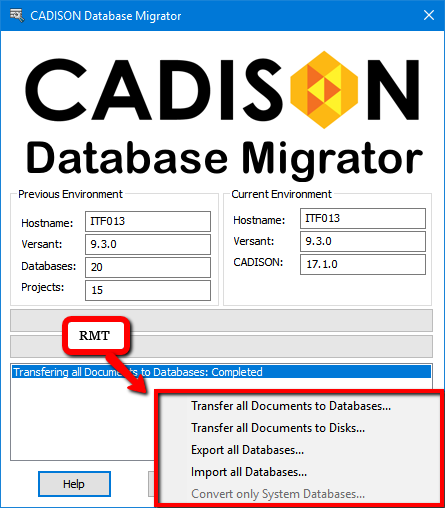
Die Details über das Ein- und Auslesen von Dokumenten werden abschließend in einem Protokoll angezeigt.
Alternativ steht ab der R18.0 ein ITF Tools Befehl zur Behebung dieses Problems zur Verfügung.
Wenn in der CADISON.INI für eine CADISON Domäne das Projektverzeichnis geändert wird, zeigt der CADISON Systemtree alle Zeichnungen, welche nicht eingelesen sind, mit einem roten Icon an, da der Systemtree diese Zeichnungen noch im vorherigen Projektverzeichnis sucht. Ab der R18.0 gibt es die ITFTOOLS-Option -RENAMEPRJPATH, mit welcher bei einer Änderung des globalen Projektverzeichnisses der Systemtree angepasst werden kann.
Syntax: ITFTOOLS -renameprjpath <alter_projekt_pfad>
Wird z.B. das Projektverzeichnis geändert von "T:\WORK\Projects" nach "X:\CADISON_Work\Projects", können mit folgendem Aufruf die Dateipfade im Systemtree aktualisiert werden:
ITFTOOLS -renameprjpath T:\WORK\Projects
Weitere Parameter werden nicht benötigt, da ITFTOOLS das aktuelle Projektverzeichnis und den Namen der Systemdatenbank (in welcher der Systemtree gespeichert ist) aus den aktuellen Domäneinstellungen ermittelt.
Silent Setup - Optionen
Bei Bedarf können Ein- und Auslesevorgänge auch automatisiert durch Verwendung der Parameter „/doc2db“ und „/doc2hd“ ausgeführt werden. Weiter können Datenbankexport und -import automatisiert durch Verwendung der Parameter „/expdb“ und „/impdb“ ausgeführt werden.
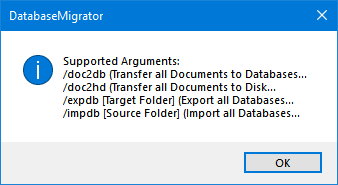 |